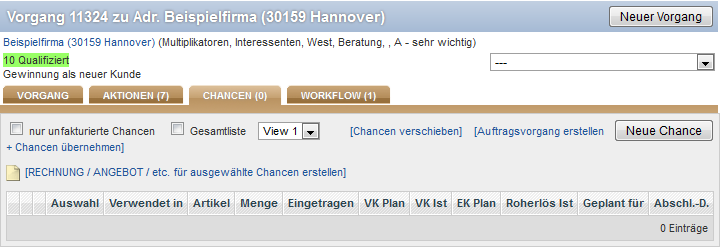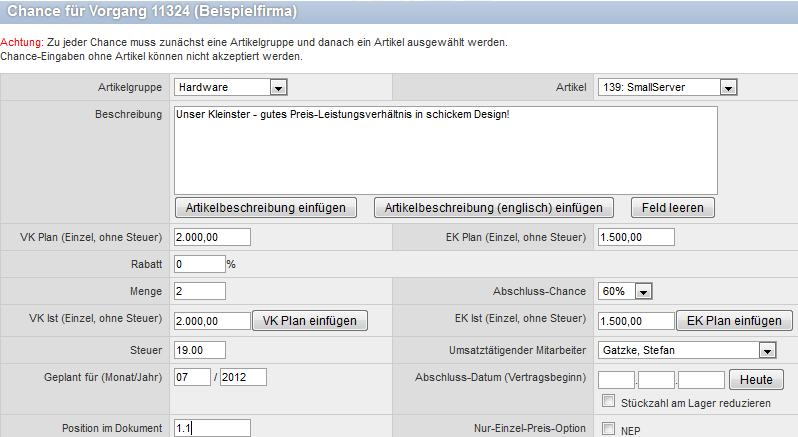Auftragsbearbeitung
Auftragsbearbeitung
| Hinweis: Dieser Abschnitt befindet sich momentan in Bearbeitung und wird in kürze fertig gestellt - wir bitten noch um ein wenig Geduld |
In diesem Kapitel wollen wir Ihnen an einem Beispiel zeigen, wie Sie mit WICE CRM-Groupware einen Auftrag vom Bestelleingang bis hin zur Rechnungslegung bearbeiten können und auch Rechnungen korrekt stornieren bzw. Gutschriften ausstellen können.
Angebotserstellung
Eine Bestellung fällt in der Regel nicht aus heiterem Himmel an. In der Regel gibt es bereits über längere Zeit Kontakt mit einem Interessenten bevor dieser bestellt bzw. handelt es sich um einen Bestandskunden, der einen Folgeauftrag sendet. Grundsätzlich gehen wir also davon aus, dass Sie bereits in Kontakt miteinander sind und folglich auch schon ein Vorgang in Ihrer WICE CRM-Groupware existiert, in dem bereits Ihre bisherige Kontakthistorie in Form von Aktionen und/oder Wiedervorlagen etc. angelegt worden ist.
Sie befinden sich also in der Aktionsübersicht des besagten Vorgangs und möchten jetzt zunächst ein Angebot für den Interessenten erstellen.
668px
Screenshot: Aktionsübersicht des Vorgangs in dem Sie Ihren Interessent bisher betreut haben.
Um nun ein Angebot zu erstellen, wechseln Sie in den Reiter Chancen in den Vorgang. Die Begrifflichkeit der Chance, hinter der sich diese Funktion versteckt, mag zunächst irritieren, stammt jedoch aus der Vertriebssteuerung, wo man zunächst, so lange nur ein Angebot erstellt wurde bzw. ein Kontakt zu einem Interessenten besteht, alle für einen möglichen Abschluss in Betracht kommenden Artikel als Chancen bezeichnet.
Um nun die jeweiligen Artikel (wenn es mehrere Artikel sind legen Sie diese nacheinander als einzelne Chancen/Artikel an), klicken Sie auf den Button "Neue Chance" und Sie gelangen in die nachfolgende Eingabemaske zur Auswahl eines Artikels für eine neue Chance: